Instagram hat sich in den letzten Monaten zur Königin der sozialen Netzwerke entwickelt. Immer mehr Menschen nehmen an dieser Plattform teil, um ihren Followern zu zeigen, was sie mit ihren Fotos , Videos oder Geschichten tun. Die Geschichten sind zu einem Grundelement des sozialen Netzwerks geworden, da dieser kurzlebige Inhalt, der 24 Stunden nach Veröffentlichung verschwindet , eine der am häufigsten verwendeten Optionen der Benutzer ist.
Beim Erstellen von Geschichten gibt es verschiedene Möglichkeiten, da Sie über die Aufkleber der App Umfragen durchführen , Gifs platzieren , Fragen an Follower stellen , eine Veröffentlichung bewerten usw. können. Diese Geschichten können bestimmten Anhängern verborgen bleiben, sodass sie sie nicht sehen können. Was aber, wenn wir es nur einer bestimmten Gruppe zeigen wollen? Dies ist auch möglich, und dann erklären wir, wie es in den neuesten und neuen Versionen von Instagram gemacht wird, die gerade aktualisiert wurden. Wir überlassen Ihnen das Video, wie es war, eine Liste privater Freunde auf Instagram in früheren Versionen zu erstellen, damit Sie sich daran erinnern können, über welche Funktion wir sprechen:
Um auf dem Laufenden zu bleiben, sollten Sie unseren YouTube-Kanal abonnieren. ABONNIEREN
1. Neue Version: Erstelle eine Geschichte und teile sie mit der Liste deiner Lieblingsfreunde auf Instagram
Wir betreten den Bereich unseres Profils und klicken auf die drei horizontalen Linien von arroba rechts
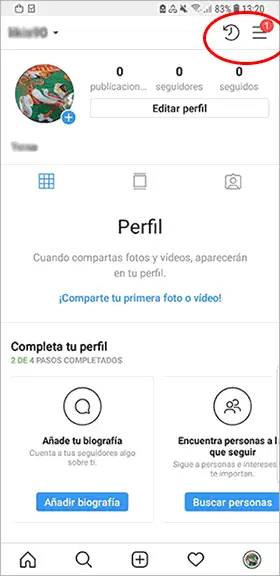
Wir wählen die Option “Beste Freunde”
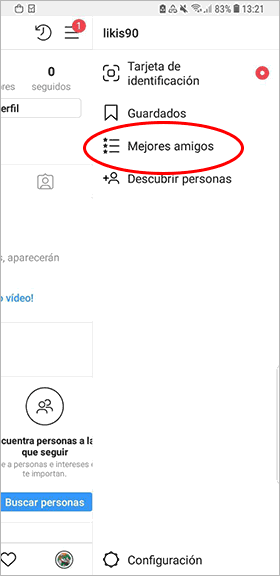
Jetzt können wir aus unserer Freundesliste auswählen oder die Suchmaschine durchsuchen, die herauskommt
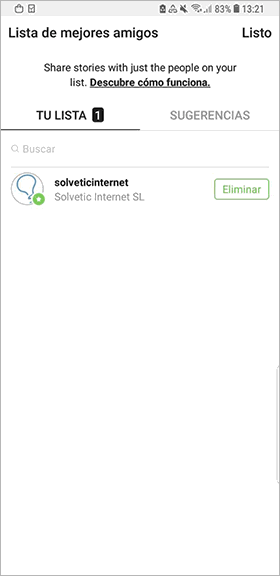
Wenn Sie keine weiteren Personen hinzufügen möchten, geben Sie Jetzt
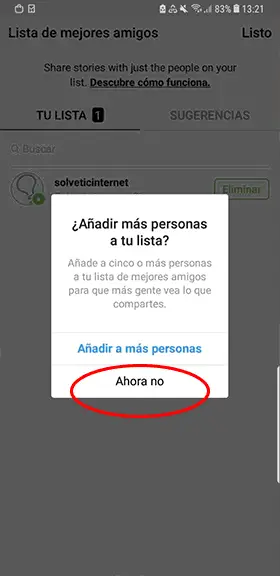
Gehen Sie jetzt eine normale Geschichte hoch, und Sie werden sehen, dass Sie den Tag erhalten, der zu “Beste Freunde” hinzugefügt werden soll. Klicken Sie darauf
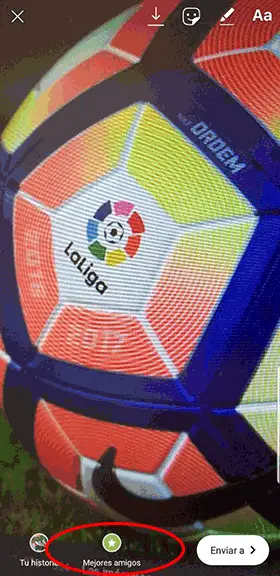
Die Geschichte wurde der Liste der besten Freunde hinzugefügt. Wenn Sie Ihre Geschichte eingeben, sehen Sie sie mit einem Etikett mit diesem Namen im oberen Bereich.

Wenn Sie darauf klicken, werden Bearbeitungsoptionen angezeigt.
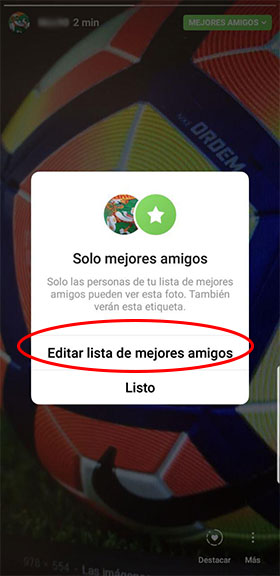
2 So überprüfen Sie, mit welchen Kontakten Sie die Geschichte geteilt haben
Möglicherweise möchten Sie überprüfen, welche Kontakte in der Liste der von Ihnen erstellten Freunde enthalten sind und mit wem Sie die Geschichte geteilt haben. Dazu müssen Sie Folgendes tun.
Gib die Geschichte ein, die du geteilt hast, indem du auf das Foto deines Instagram-Profils klickst
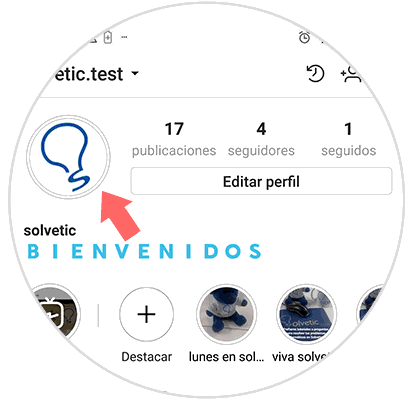
Jetzt sehen Sie unten “Gesehen von”. Sie müssen darauf klicken.

Wir werden sehen, dass ein neuer Abschnitt erscheint, in dem gezeigt wird, wer unsere Geschichte als beste Freunde bezeichnet hat.
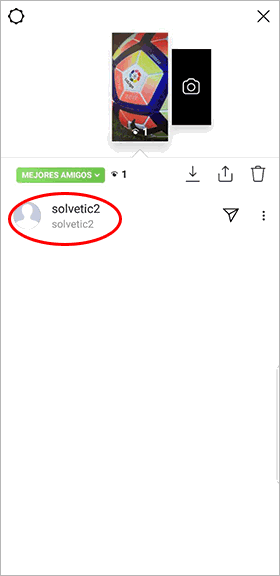
Sie können jederzeit auch von hier aus auf das Symbol “Beste Freunde” klicken, um Ihre Liste zu bearbeiten.
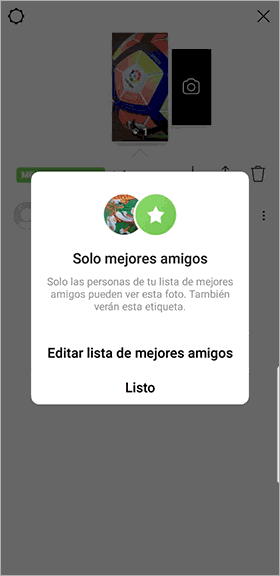
3. Alte Version: So erstellen Sie eine Liste für die Freigabe von Storie Instagram
Als Erstes müssen Sie die App aufrufen und auswählen, was Sie für einen neuen Storie hochladen möchten.
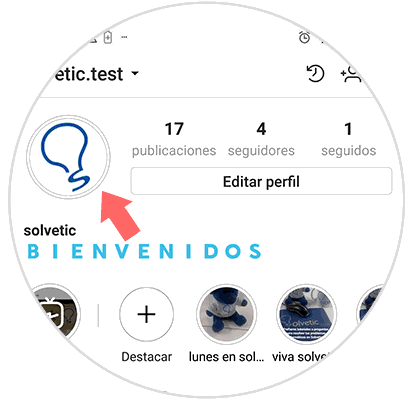
Sobald Sie die Story ausgewählt haben, die Sie hochladen möchten, müssen Sie in die obere rechte Ecke gehen und auf das Aufklebersymbol klicken.
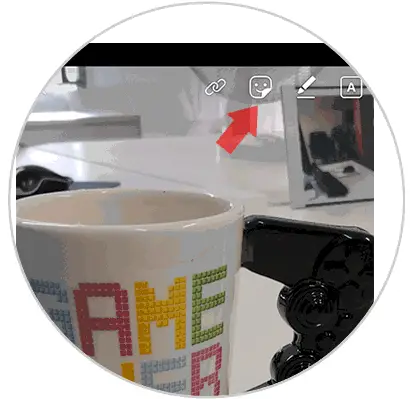
Als nächstes müssen Sie “Teilen mit” unter den Optionen auswählen, die wir auf unserem Bildschirm sehen.

Jetzt sehen wir einen neuen Bildschirm. Einmal hier müssen Sie “Neue Liste” auswählen
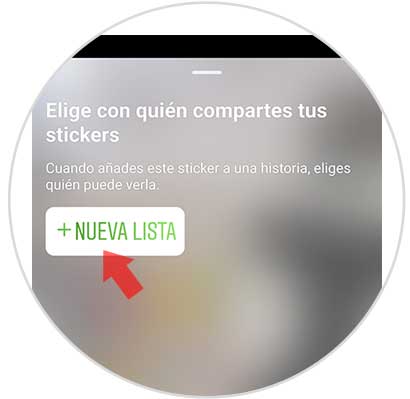
Nun müssen Sie die Kontakte auswählen, mit denen Sie diese bestimmte Geschichte teilen möchten.
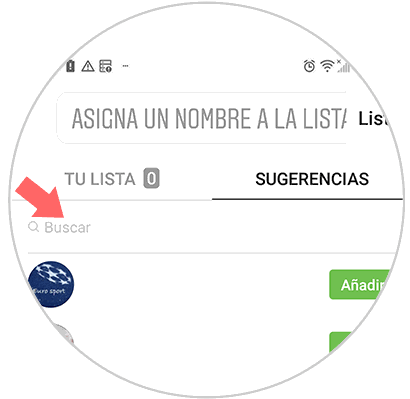
Nachdem Sie die Kontakte ausgewählt haben, können Sie dieser Liste einen Namen hinzufügen.
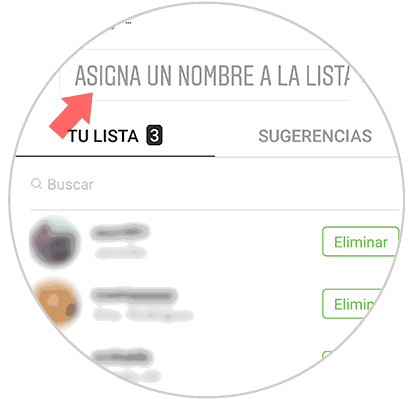
Nachdem wir dies alles konfiguriert haben, müssen wir oben “Fertig” auswählen.
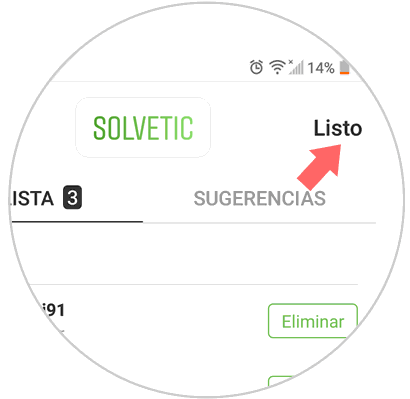
Jetzt werden wir sehen, dass diese neue Liste erstellt wurde. Wir müssen es auswählen, um Ihre Geschichte mit diesen bestimmten Kontakten zu teilen.
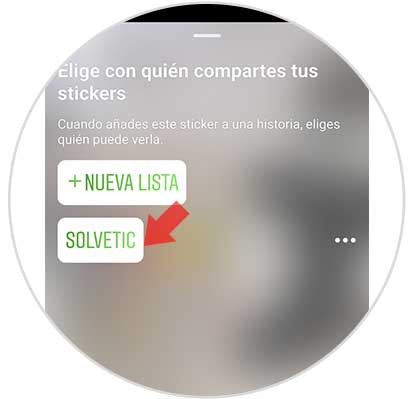
Schließlich werden wir den Aufkleber auf unsere Geschichte setzen. Nur die von uns ausgewählten Kontakte können es sehen.

Auf diese Weise können Sie auf Instagram Geschichten für bestimmte Personengruppen erstellen, die Sie jeweils interessieren.